今天来教大家怎么申请qq号
一:先输入QQ 注册网站(网站地址:http://reg.qq.com/)
二:填写QQ号注册信息
输入QQ注册页面的地址后,将提示我们输入与QQ相关的信息,如下所示:请按要求填写。下面的作者以该作者为例演示一个数字,如下所示:
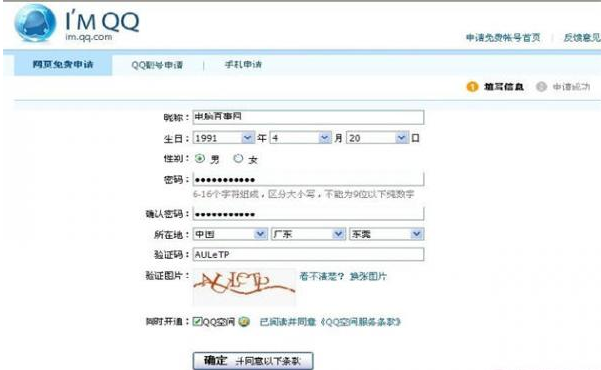
如上图所示,我们填写昵称,然后填写您的出生日期,然后填写QQ密码(即需要注意的是这里一定要填写熟悉的你,否则,我不知道密码,也无法登录QQ,不好用,新手朋友可以记下忘记的笔记,这样他们就可以稍后检查。最后,填写位置等,您可以随意编写它,因为以后可以在QQ中进行更改。如上图所示,在填写完所有必需的注册信息后,我们点击“确定“确认已注册QQ号的按钮,然后将自动为您分配一个QQ号,如下所示:
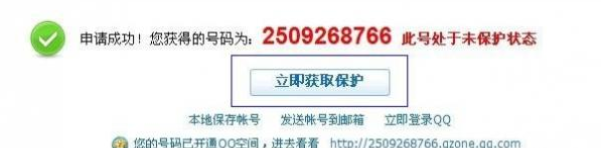
如上图所示,表明我们的QQ号码申请成功。这时,我们必须记住我们的QQ号。新手朋友建议您使用记事本写下QQ号。记住QQ号和密码后,建议您“立即获得密码保护”,使用密码保护我们的QQ将来会更加安全,不会因为特洛伊木马而导致QQ被他人窃取。 。如上图所示,我们点击“立即获得密码保护“进入以下界面:下面将有2个设置项:
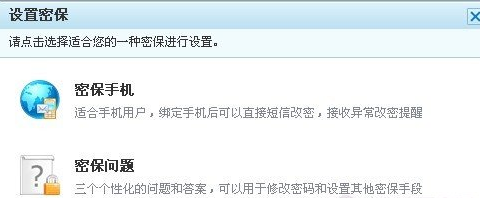
设置密码保护
建议您同时执行以上两项。如果您没有手机,我们可以选择密码保护。首先,让我们简单介绍一下保密电话操作:
首先点击“保密电话“添加绑定电话,可以按照提示完成操作,如下图所示:
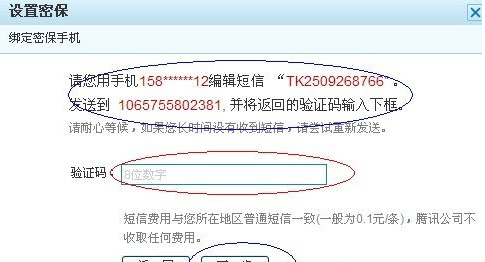
最后,让我们通过秘密安全问题设置进行介绍,我们首先单击进入安全问题“进入添加密码保护页面,如下图:
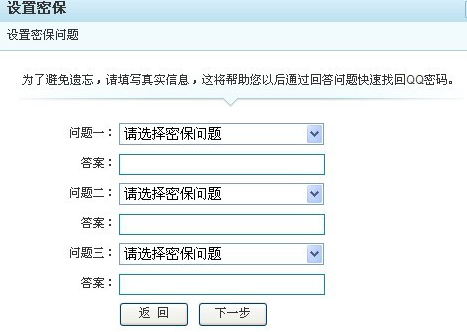
如上图所示,我们选择三个问题,注意在这里选择问题,尝试选择对其他人很清楚的问题,其他人很难知道。密码保护问题将用于以后的密码修改。将来,更改密码需要在更正之前回答这些问题。可以修改,所以这里的每个人都必须仔细填写。填写后,按下一步,然后按照提示完成操作。
以上就是申请qq号的方法了,你学会了吗?